之前的文章《一招教你使用ps给物体添加投影效果(分享)》中,给大家介绍了一种ps小技巧,如何给物体添加投影效果。下面本篇文章给大家介绍ps怎么利用制作镂空创意效果海报的方法,伙伴们快来看看吧。

镂空创意效果海报图如下:

ps制作镂空创意效果海报的方法
1、ps打开创建新图层,使用【椭圆工具】按住【Shift】键绘制一个正圆填充色。
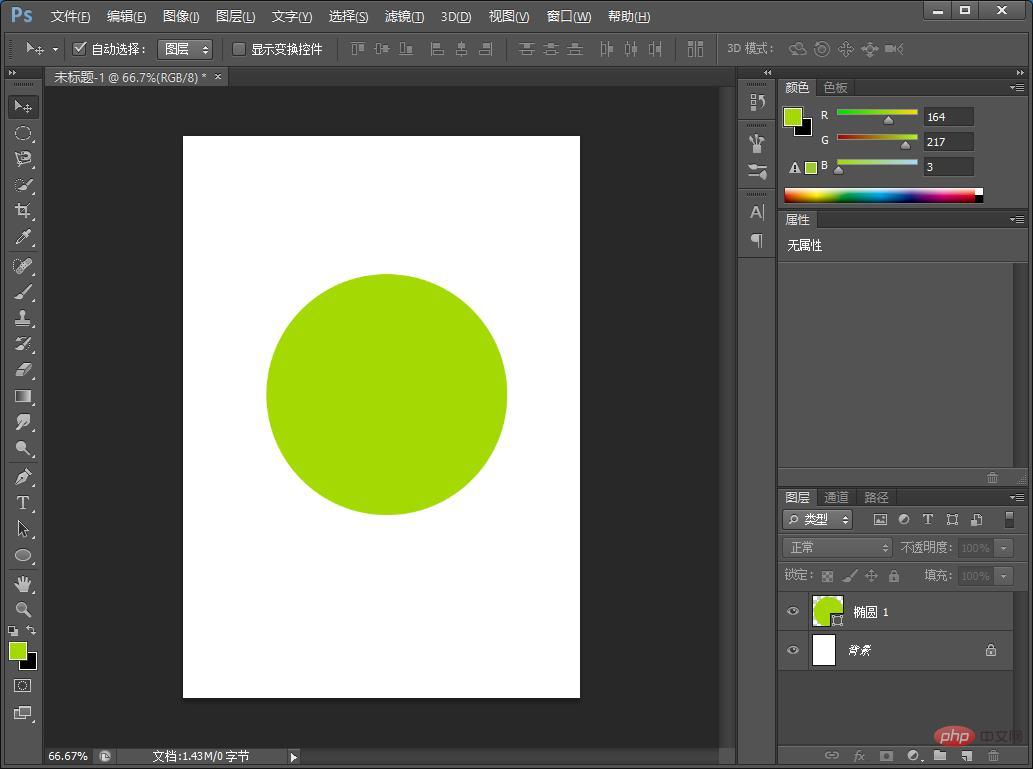
2、使用【矩形工具】绘制一个矩形然后填充色,使用快捷键【Ctrl+J】复制矩形,然后使用快捷键【Ctrl+T】,然后向下移动矩形使用快捷键【Ctrl+alt+shift+T】重复操作,然后选中所有矩形图层使用快捷键【Ctrl+E】合并图层。
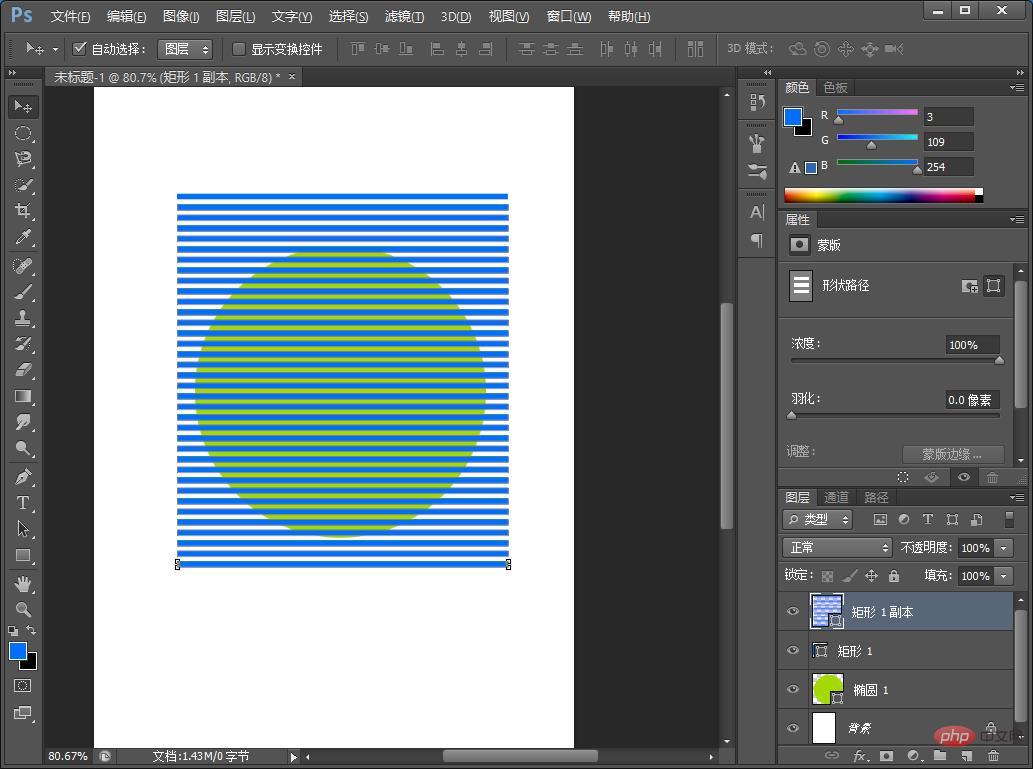
3、选择【创建剪贴蒙版】

4、将【椭圆】右击选择【混合选项】
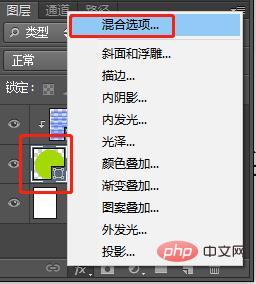
5、将【混合颜色带】区域中,左侧黑色滑块向右移。
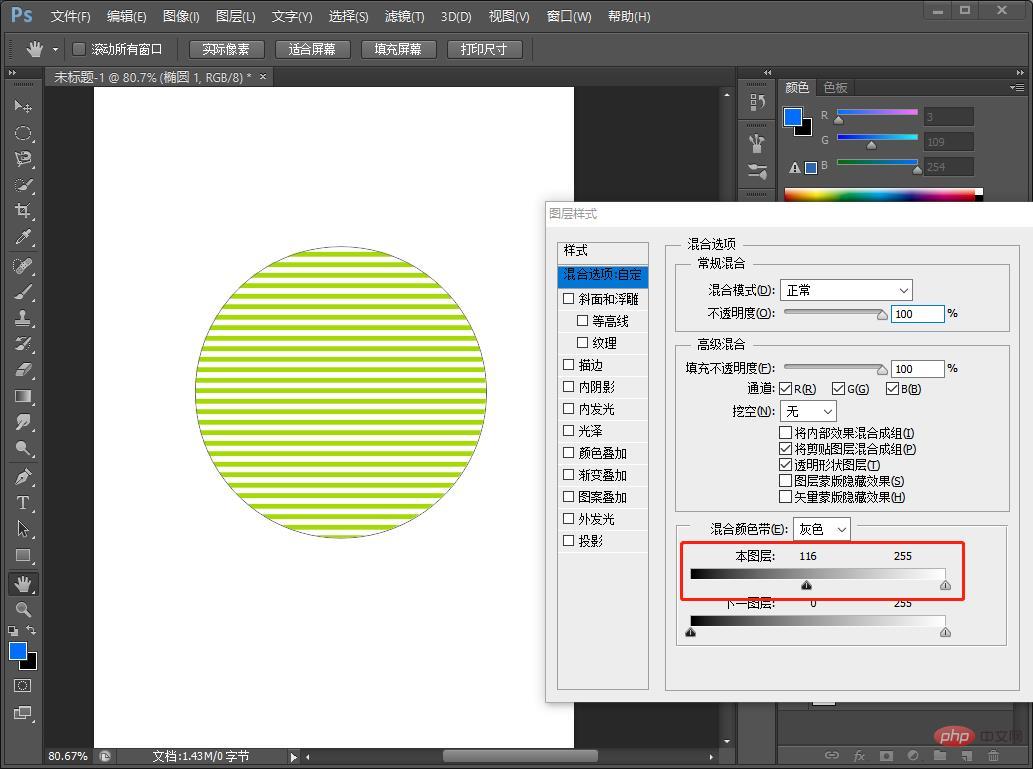
6、学会制作这样的素材有什么用呢?可以做海报效果。
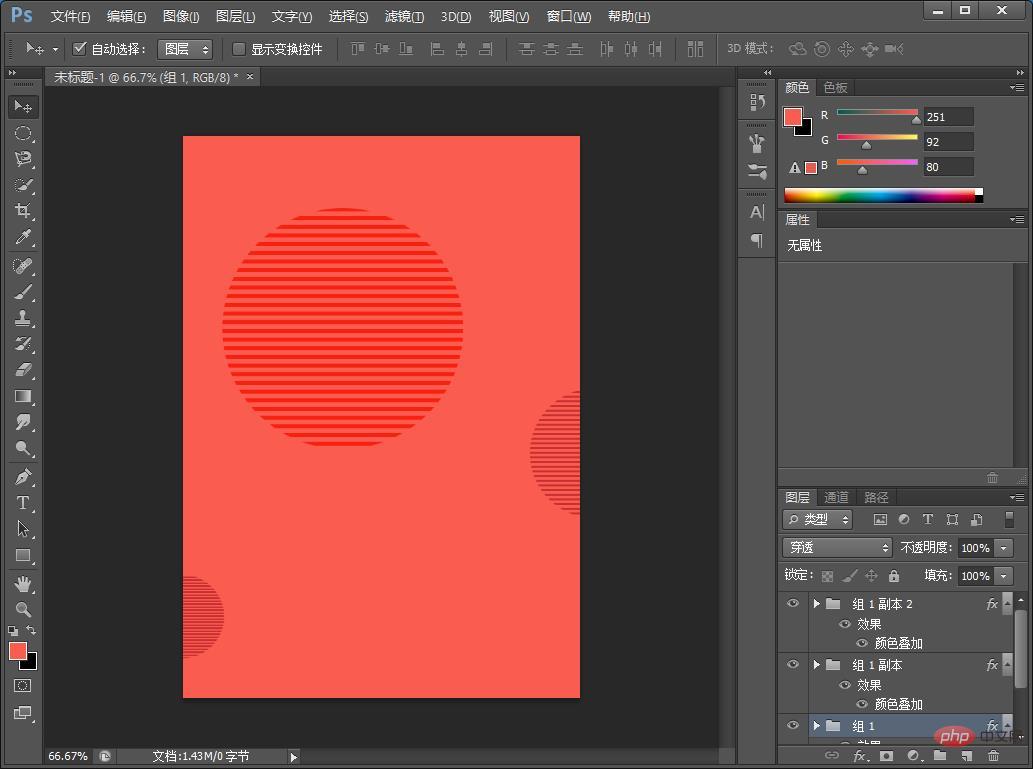
7、配上文案,效果完成。
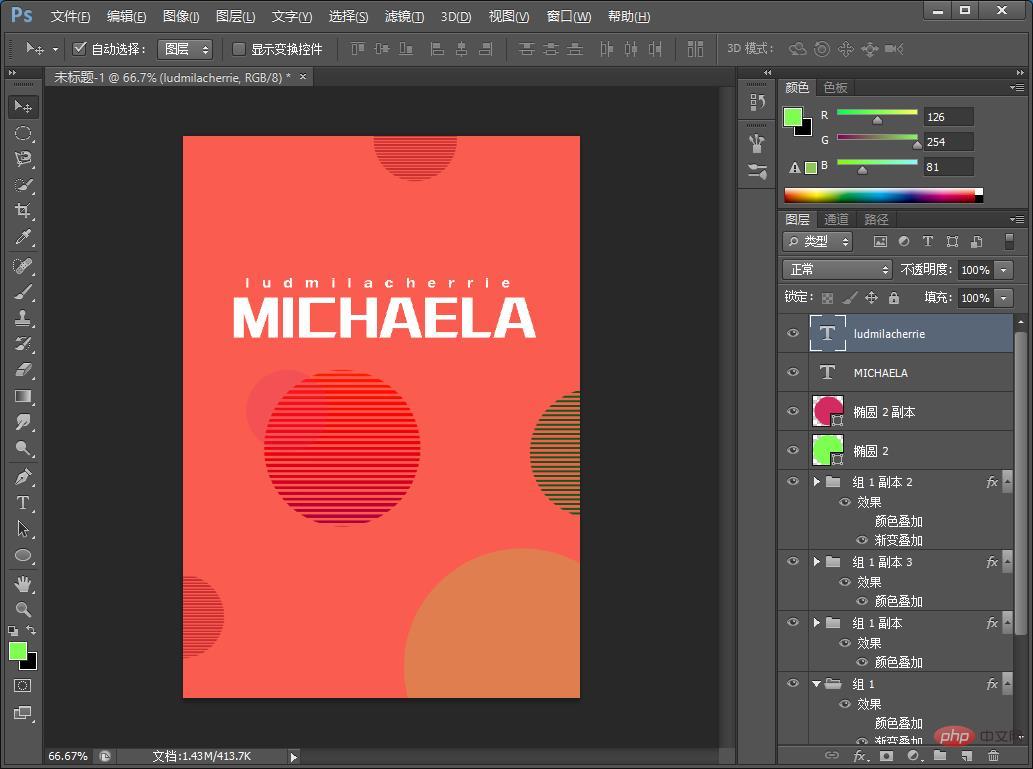
推荐学习:PS视频教程
 站长资讯网
站长资讯网